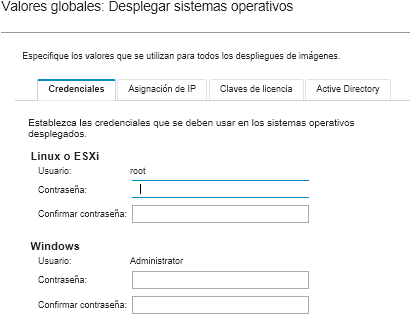Los valores globales se utilizan como valores predeterminados cuando se despliegan sistemas operativos.
Acerca de esta tarea
En la página Valores globales, puede configurar los siguientes valores:
- La contraseña que la cuenta de usuario de administrador utiliza para desplegar sistemas operativos
- El método utilizado para asignar direcciones IP a los servidores
- Las claves de licencia que deben usarse para activar los sistemas operativos instalados
- Opcionalmente es posible unir un dominio de Active Directory como parte del despliegue del sistema operativo Windows.
Procedimiento
Para configurar los valores globales que se utilizarán en todos los servidores, lleve a cabo los pasos siguientes.
- En la barra de menús de Lenovo XClarity Administrator, haga clic en para mostrar la página Desplegar imágenes de SO.
- Haga clic en el icono Valores globales (
 ) para mostrar el cuadro de diálogo Valores globales: Desplegar sistemas operativos.
) para mostrar el cuadro de diálogo Valores globales: Desplegar sistemas operativos. - En la pestaña Credenciales, introduzca la contraseña de la cuenta de administrador que debe utilizarse para iniciar sesión en el sistema operativo.
- En la pestaña Asignación de IP, seleccione las siguientes opciones.
- Opcional: Seleccione Usar VLAN para permitir la configuración de los valores de VLAN en el cuadro de diálogo Valores de red (consulte Configuración de los valores de red para servidores gestionados).
El etiquetado VLAN no es compatible con los despliegues de sistemas operativos Linux.
El etiquetado VLAN no es compatible con los despliegues de sistemas operativos de dispositivos ThinkServer.
El modo VLAN solo se admite para servidores que tienen direcciones MAC en su inventario. Si AUTO es la única dirección MAC disponible para un servidor, entonces no se pueden usar VLAN para desplegar sistemas operativos en ese servidor.
- Seleccione el método para asignar direcciones IP al configurar el sistema operativo desplegado:
La interfaz de red de XClarity Administrator que se utiliza para la gestión debe configurarse para conectarse al controlador de la placa base utilizando el mismo método de dirección IP que elige en el cuadro de diálogo Valores globales: desplegar sistemas operativos. Por ejemplo, si XClarity Administrator esta configurado para utilizar eth0 con fines de gestión y usted elige utilizar las direcciones IPv6 estáticas asignadas manualmente al configurar el SO implementado, entonces eth0 se debe configurar con una dirección IPv6 que tenga conectividad al controlador de gestión de la placa base.
- Asignar manualmente una dirección IPv4 estática. Si elige asignar direcciones IPv4 estáticas, asegúrese de que configura la dirección IPv4 estática, la dirección de la puerta de enlace y la máscara de subred para el servidor antes de desplegar el sistema operativo (consulte Configuración de los valores de red para servidores gestionados).
- Utilizar el protocolo de configuración dinámica de host (DHCP) para asignar las direcciones. Si ya dispone de una infraestructura DHCPv4 existente en la red, puede utilizarla para asignar direcciones IP a los servidores.
DHCP IPv6 no se admite para el despliegue de sistemas operativos.
- Asignar manualmente una dirección IPv6 estática. Si elige asignar direcciones IPv6 estáticas, asegúrese de que configura la dirección IPv6 estática, la dirección de la puerta de enlace y la máscara de subred para el servidor antes de desplegar el sistema operativo (consulte Configuración de los valores de red para servidores gestionados).
- Opcional: En la pestaña Claves de licencia, especifique las claves de licencia por volumen global que desea utilizar para activar los sistemas operativos Windows instalados.
Si especifica claves de licencia por volumen global en esta pestaña, la página Desplegar imágenes de SO le permite seleccionar las claves de licencia especificadas para cualquier perfil de imagen del SO Windows.
XClarity Administrator admite claves de licencia por volumen global para las instalaciones de Windows, así como claves de licencia minoristas individuales, tanto para Windows como para VMware ESXi. Puede especificar claves de licencia minoristas individuales como parte del procedimiento de despliegue (consulte
Despliegue de la imagen de un sistema operativo). - Opcional: En la pestaña Active Directory, configure los valores de Active Directory para los despliegues de sistemas operativos Windows. Para obtener más información sobre la integración con Active Directory, consulte Integración con Windows Active Directory.
- Haga clic en Aceptar para cerrar el cuadro de diálogo.